
Hvis du bruger computeren i lang tid,det før eller senere vil du have applikationer, der faktisk ikke er nødvendige. De optager kun diskens ledige plads og bærer ikke noget godt. Den bedste løsning er at fjerne dem. Men for en uerfarne bruger kan denne opgave medføre problemer. Derfor vil denne artikel præsentere de mest populære måder at slette programmer på Windows 10. Og i sidste ende vil du være i stand til at vælge det bedste for dig selv.
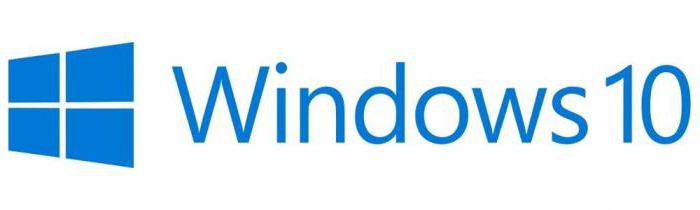
Før historien om, hvordan man "Windows 10"slet applikationer, det er værd at lave en bemærkning og sige, at mange brugere udfører denne opgave helt forkert. De tager bare og slet mappen med programmet. Men faktum er, at når du installerer det, vælger du kun den mappe, hvor hovedkomponenterne med den eksekverbare fil vil blive placeret. Installatøren udpakker imidlertid en masse andre filer og spred dem over hele diskpladsen. Derfor kan denne metode ikke bruges. Efterhånden bliver computeren tilstoppet og værre.
Nå, gå nu direkte til hvordanPå "Windows 10" slet applikationer korrekt. Nedenfor er fem måder, der er mere eller mindre forskellige fra hinanden. Derfor anbefaler vi at læse artiklen til enden for at bestemme det mest hensigtsmæssige.
Uden at flytte væk fra emnet for ukorrekt fjernelseprogrammer, skal du straks indsende en vej til korrekt fjernelse. Når du installerer programmer, skal du angive mappen på disken, hvor den skal installeres. I denne mappe placeres ikke kun de komponenter, der sikrer driften af programmet, men også den fil, der giver dig mulighed for helt at fjerne programmet fra computeren. Intet kompliceret. Det handler om, hvordan man sletter programmer på Windows 10 ved hjælp af denne fil, og nu taler vi.

So. Denne fil kaldes afinstallation.Nogle gange kan det have et andet navn, men det er ikke meget forskelligt fra originalen. Så genkende det er ikke svært. I det mindste kan ikonet være en retningslinje, oftest er det det samme som selve programmet.
Hvis du har glemt hvilken mappe du har installeretansøgning, der er en god måde at finde den på, fordi det er her, den fil vi har brug for er placeret. For at gøre dette skal du højreklikke på (RMB) på programgenvejen på skrivebordet. Eller i menuen "Start" - og i kontekstmenuen vælg "Filplacering" elementet. Dette åbner en mappe, hvor du kan finde filen afinstallere. Igen, intet kompliceret.
Engang fortalte, hvordan man fandt den rigtigefil, kan du fortsætte direkte til, hvordan du fjerner programmet på "Windows 10" med hjælp. Og det gøres meget simpelt. Du skal bare køre denne fil og acceptere at slette applikationen. Derefter begynder afinstallationsprocessen, hvilket resulterer i, at alle programfiler slettes fra din computer.
Hvis du af en eller anden grund ikke lykkedesfjern programmet på den foregående måde, kan du bruge det andet. Det eliminerer behovet for at søge efter den mappe, hvor programmet blev installeret. Nu vil vi tale om, hvordan du fjerner applikationen fra computeren med "Windows 10" ved hjælp af et specielt indbygget værktøj.
Det hedder "Programmer og komponenter", og vi skal først åbne det. Dette gøres via "Kontrolpanel", så åben det først:

Nu i panelet skal vi finde det rigtigenytte. Dette er lettere at gøre, hvis du viser ikonerne som store ikoner. Hvis dette ikke er tilfældet, skal du klikke på rullelisten i øverste højre hjørne af vinduet og vælge det tilsvarende element. Herefter finder du og åbner programmet "Programmer og funktioner".
I det vindue, der vises, vil du se en liste over alle de programmer, der er installeret på din computer. Overvej nu, hvordan du helt fjerner programmet fra "Windows 10" ved hjælp af dette værktøj.

Derefter åbnes afinstalleringsvinduet. Udfør de resterende trin i overensstemmelse med afinstallerings anbefalinger.
På samme måde kan du fjerne programmer fra en computer ved hjælp af et særligt værktøj, som er placeret i systemindstillingerne. Det handler om hende nu og vil blive diskuteret.
Først skal du åbne værktøjet, for dette gør følgende:
Nu er du på det rigtige sted. Fjernelsesprocessen er praktisk taget ikke anderledes end hvad der blev præsenteret i hjælpeprogrammet "Programmer og komponenter". Han er næste:

Herefter starter afinstallationsprogrammet på samme måde.programmer, og efter anbefalingerne kan du slette programmet fra disken. Forresten, hvis du undrer dig over, hvordan du fjerner programmer fra Windows 10-butikken, kan dette gøres på denne måde. Find bare det tidligere installerede program på listen og slet det, efter instruktionerne.
Hvis alle ovennævnte metoder ikke passer digeller hvis du oplever problemer med deres udførelse, kan du bruge et særligt program iObit Uninstaller. Som du skal først downloade og installere på din computer.

Nu vil vi forklare, hvordan man fjerner programmer fra en computer på denne måde:
Как видно, данный способ мало чем отличается от tidligere. Alt er næsten nøjagtigt det samme. Det er dog værd at bemærke, at dette program er i stand til at registrere mere software på computeren til senere fjernelse.
Endelig, lad os tale om, hvordan man fjernerindbyggede applikationer "Windows 10". Desværre skal dette ty til utilityen PowerShell, arbejde med hvilket mange brugere vil virke ret vanskelige. Men ved hjælp af instruktionerne kan alle fjerne standard OS-applikationer.
Efter de færdige manipulationer vil programmet blive slettet. Bare rolig.
Så vi adskilt fem måder at fjerne programmet i "Windows 10." Nogle vil virke vanskeligere for dig, nogle - lettere. Men at vælge, hvilken man skal bruge er kun for dig.


























